Ažurirajte upravljački program web-kamere ili isključite način rada za uštedu baterije
- Problemi s treperenjem web kamere mogu ozbiljno ugroziti vaš rad ili zadatak ako koristite web kameru u svakodnevnom životu.
- Do ovog problema može doći zbog greške unutar web-kamere ili nekih problema s operativnim sustavom Windows.
- Provjerite imate li najnoviju verziju sustava Windows.
- Ako ništa ne pomaže, zamijenite web kameru i riješite problem jednom zauvijek.
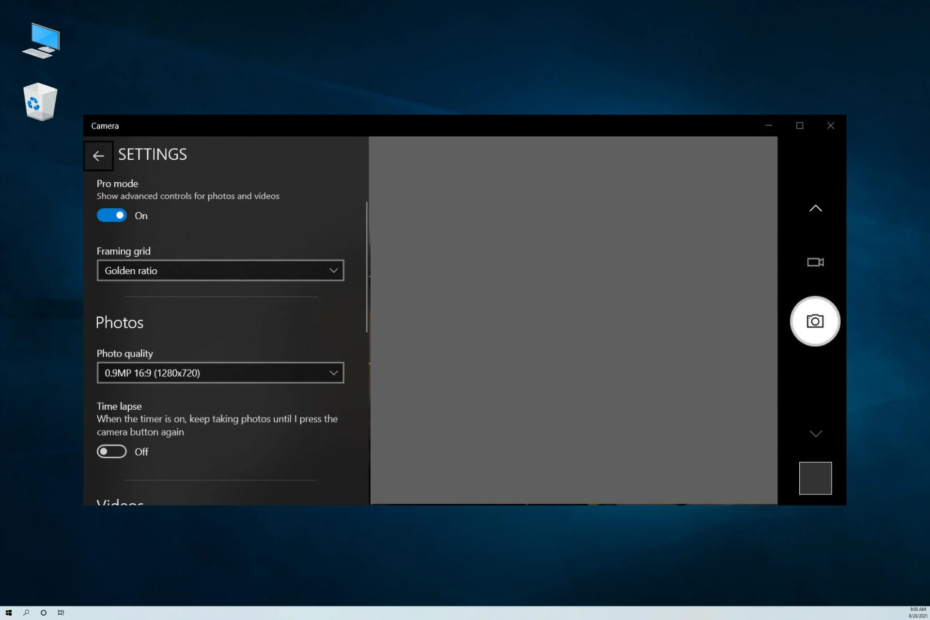
xINSTALIRAJTE KLIKOM NA PREUZMI DATOTEKU
Ovaj softver će popraviti uobičajene računalne pogreške, zaštititi vas od gubitka datoteka, zlonamjernog softvera, kvara hardvera i optimizirati vaše računalo za maksimalne performanse. Riješite probleme s računalom i uklonite viruse sada u 3 jednostavna koraka:
- Preuzmite Restoro PC Repair Tool koji dolazi s patentiranim tehnologijama (dostupan patent ovdje).
- Klik Započni skeniranje kako biste pronašli probleme sa sustavom Windows koji bi mogli uzrokovati probleme na računalu.
- Klik Popravi sve za rješavanje problema koji utječu na sigurnost i performanse vašeg računala.
- Restoro je preuzeo 0 čitatelja ovog mjeseca.
Zamislite da ste usred predavanja ili sastanka i vaša web kamera počne treperiti. Možda mislite da bi to moglo biti zbog slabog osvjetljenja u vašem okruženju, ali što ako to nije slučaj? Web kamere su uglavnom obavezne u našoj post-COVID eri.
Neki su korisnici prijavili suočavanje s treperenjem web-kamere i web-kamera koja ne radi u sustavu Windows 10. Ovaj problem također se odnosi na ugrađenu web kameru prijenosnog računala. Ako i vi tražite rješenja u ovom vodiču, dat ćemo vam 5 učinkovitih načina za zaustavljanje problema s treperenjem web kamere na Windows 10.
Zašto moja web kamera stalno treperi u sustavu Windows 10?
Pronašli smo neke od najčešćih razloga zašto web kamera neprestano treperi na vašem računalu sa sustavom Windows 10.
- Nema puno svjetla: Ovaj problem može biti stvaran i uvjeti slabog osvjetljenja često mogu rezultirati treperenjem web kamere.
- Postoji greška u vašoj verziji sustava Windows: The verziju sustava Windows instaliranu na vašem računalu možda je pogreška i uzrokuje treperenje web kamere.
- Upravljački programi web kamere nisu ažurirani: Zastarjeli upravljački programi često mogu uzrokovati probleme s kompatibilnošću a također bi moglo izazvati probleme s treperenjem web kamere.
- USB priključak je neispravan: Pogrešna veza ili neispravan USB priključak neće savršeno prenositi signal i uzrokovati probleme s titranjem.
- Pogrešne postavke web kamere: Trebali biste provjeriti postoje li netočne postavke primijenjene unutar aplikacije web kamere.
Kako mogu riješiti problem treperenja web kamere u sustavu Windows 10?
Evo nekoliko jednostavnih rješenja koja možete primijeniti prije nego što krenete s naprednim rješenjima za rješavanje problema.
- Spojite web-kameru na drugi USB priključak ako koristite vanjsku web-kameru.
- Provjerite ima li web kamera problema s određenim programom kao što je Skype.
- Povežite web-kameru s drugim računalom i provjerite postoji li tamo problem ili ne. Ako ne, možda postoje neki interni problemi s vašim računalom.
1. Ažurirajte upravljačke programe web kamere
- pritisni Pobijediti ključ za otvaranje Početak Jelovnik.
- Otvoren Upravitelj uređaja.
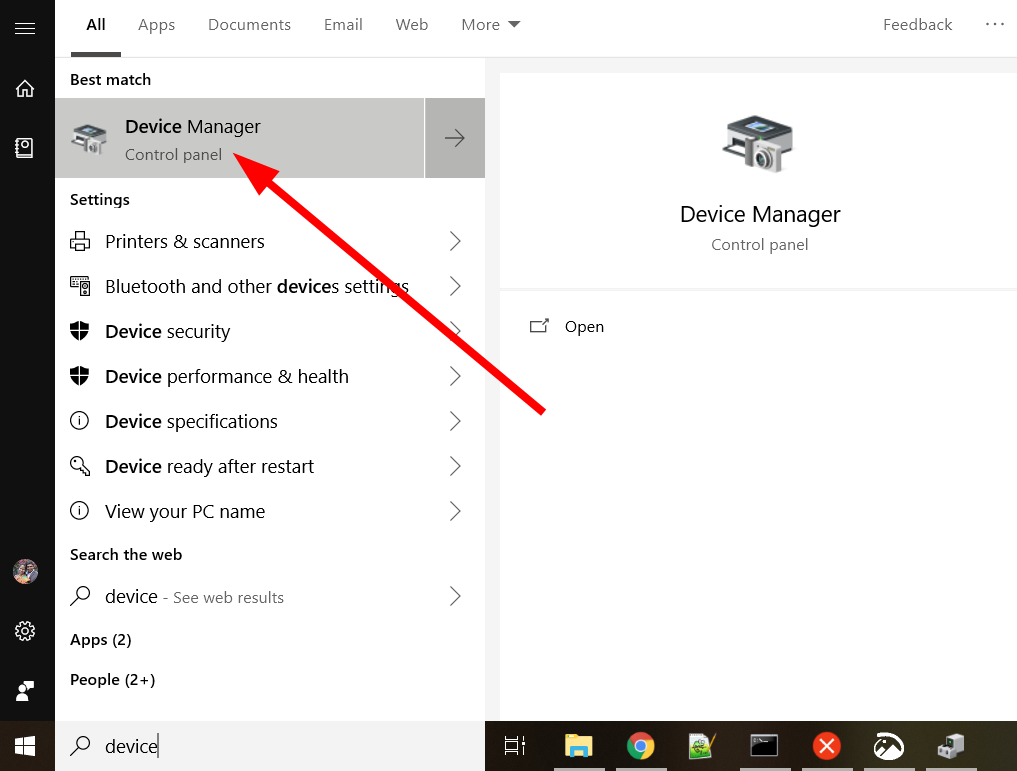
- Proširite Uređaji za snimanje odjeljak.
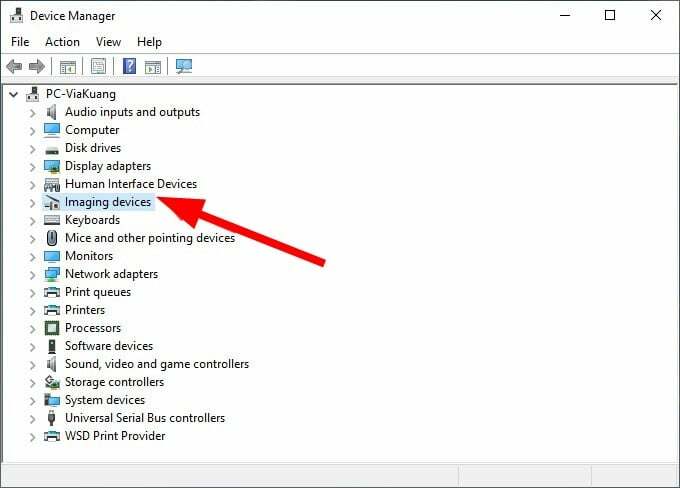
- Desnom tipkom miša kliknite svoju web kameru i odaberite Ažurirajte upravljački program.
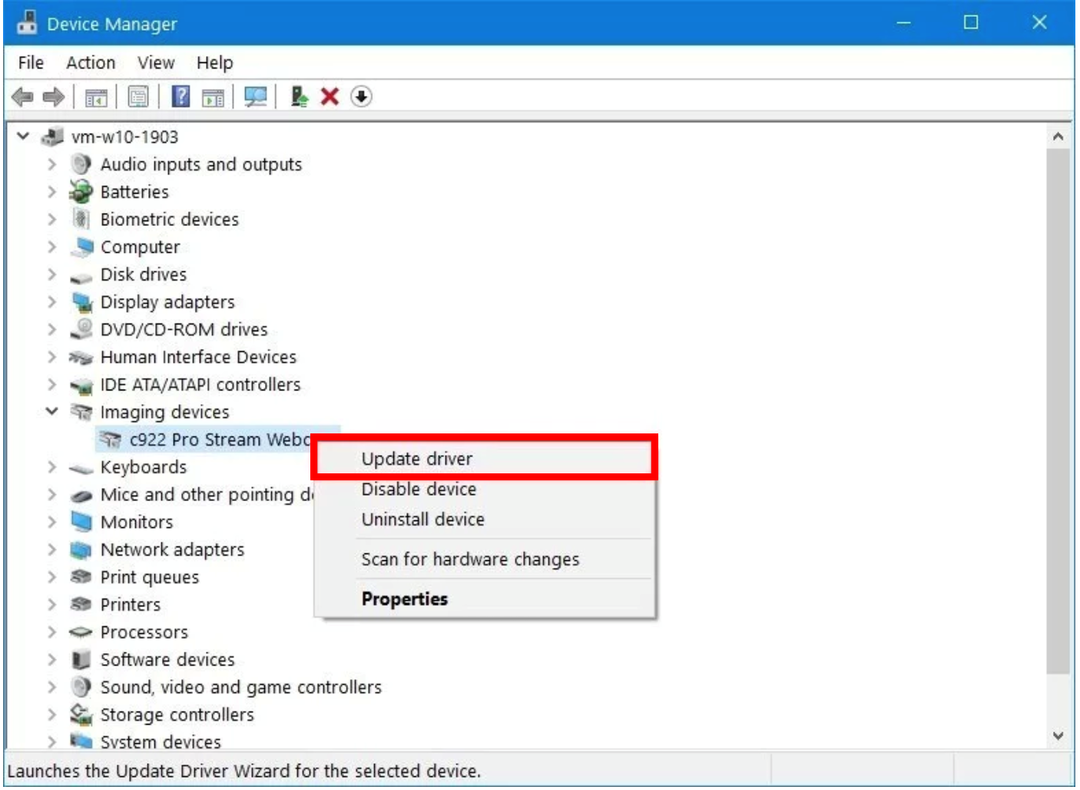
- Izaberi Automatsko traženje ažuriranog upravljačkog programasoftver.
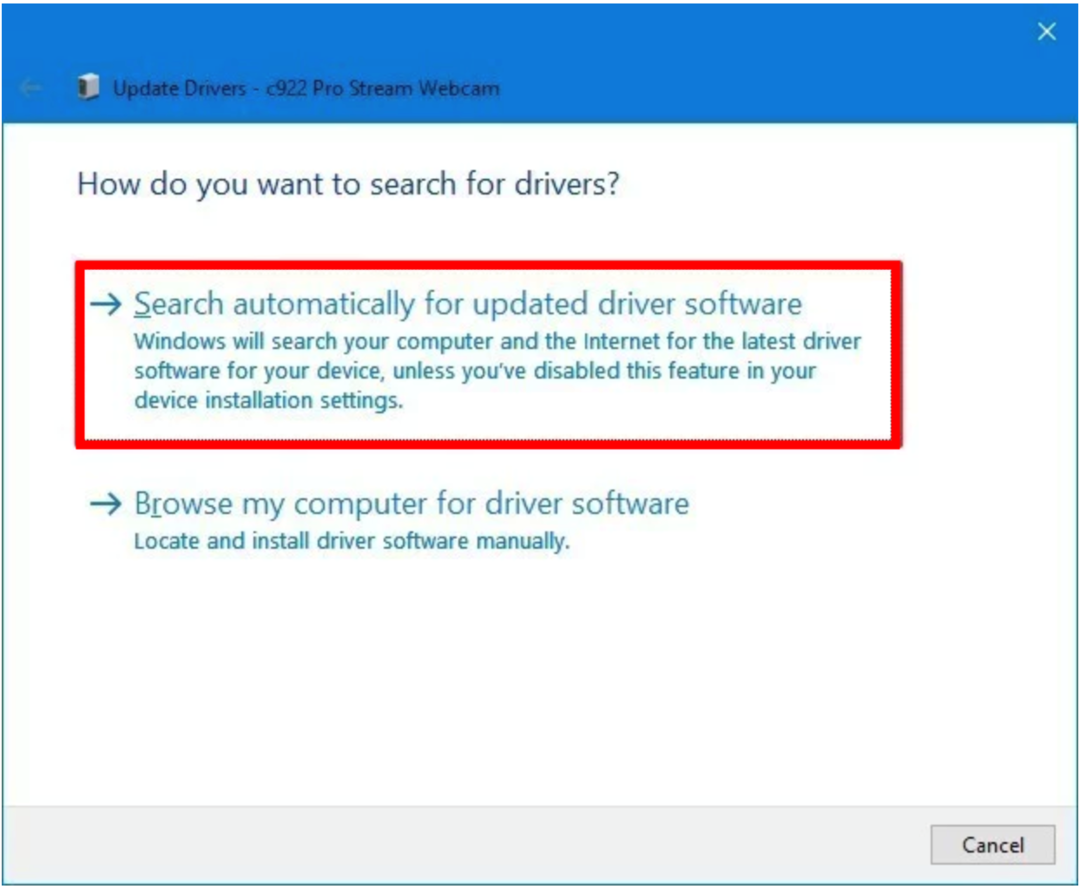
- Instalirati najnoviji drajver.
- Ponovno pokretanje Vaše računalo.
Zastarjeli upravljački program web-kamere može uzrokovati više problema. Web kamera se često loše ponaša i može izazvati probleme kao što je problem s treperenjem web kamere u sustavu Windows 10. Gore navedeno je uobičajeni način ažuriranja upravljačkih programa.
Međutim, učinkovit alat pod nazivom DriverFix olakšava proces ažuriranja upravljačkih programa na vašem računalu. Možete urediti sve upravljačke programe na svom računalu u samo nekoliko klikova.
Osim ažuriranja upravljačkih programa, DriverFix možete koristiti kao učinkovit upravitelj preuzimanja, planirati skeniranje kako bi svi upravljački programi bili ažurni, stvarati sigurnosne kopije upravljačkih programa i još mnogo toga.

DriverFix
Uvijek morate ažurirati upravljačke programe, a DriverFix će također učiniti vaše računalo bržim!
2. Ažurirajte svoj Windows
- Pritisnite Pobijediti + ja ključeve za otvaranje postavke Jelovnik.
- Izaberi Ažuriranje i sigurnost.
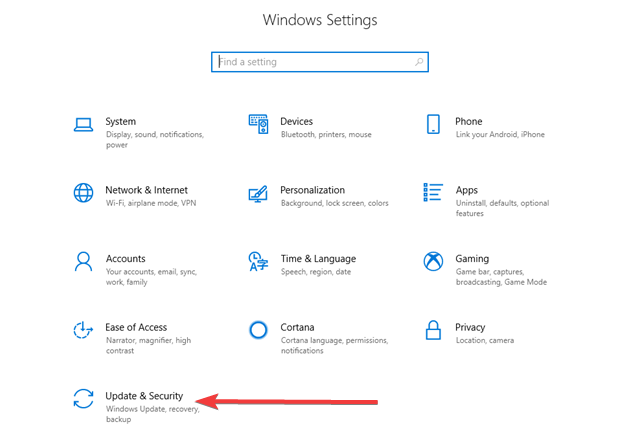
- Udari Provjerite ima li ažuriranja dugme.
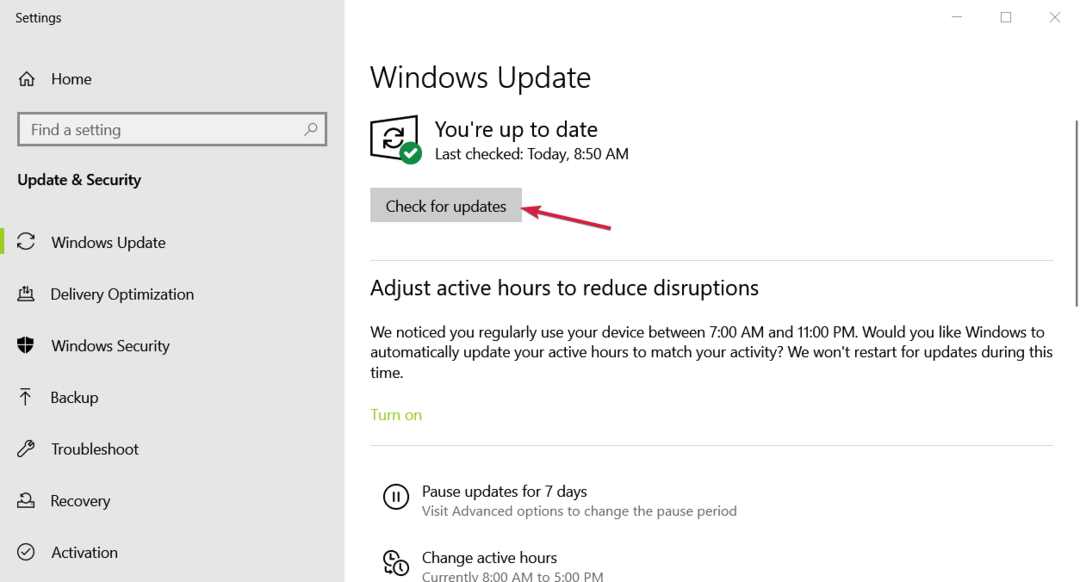
- Ako je dostupno novo ažuriranje, preuzeti i instalirati to.
- Ponovno pokretanje Vaše računalo.
Savjet stručnjaka:
SPONZORIRANO
Teško je riješiti neke probleme s osobnim računalom, posebno kada su u pitanju oštećena spremišta ili nedostajuće Windows datoteke. Ako imate problema s ispravljanjem greške, vaš sustav je možda djelomično pokvaren.
Preporučujemo da instalirate Restoro, alat koji će skenirati vaš stroj i identificirati u čemu je greška.
Kliknite ovdje za preuzimanje i početak popravka.
Često bi problem mogao biti povezan sa sustavom Windows, a problem s treperenjem web kamere na vašem računalu sa sustavom Windows 10 može uzrokovati greška. U tom slučaju, savjetuje se da provjerite pokreće li vaše računalo najnoviju dostupnu verziju sustava Windows kako biste izbjegli takve sitne probleme.
- Adobe After Effects radi sporo? 5 načina da ga ubrzate
- rtf64x64.sys: Kako popraviti ovu pogrešku plavog ekrana smrti
3. Podesite postavke web kamere
- pritisni Pobijediti ključ za otvaranje Početak Jelovnik.
- Otvori Fotoaparat aplikacija
- Kliknite na ikonu zupčanika za otvaranje postavke.
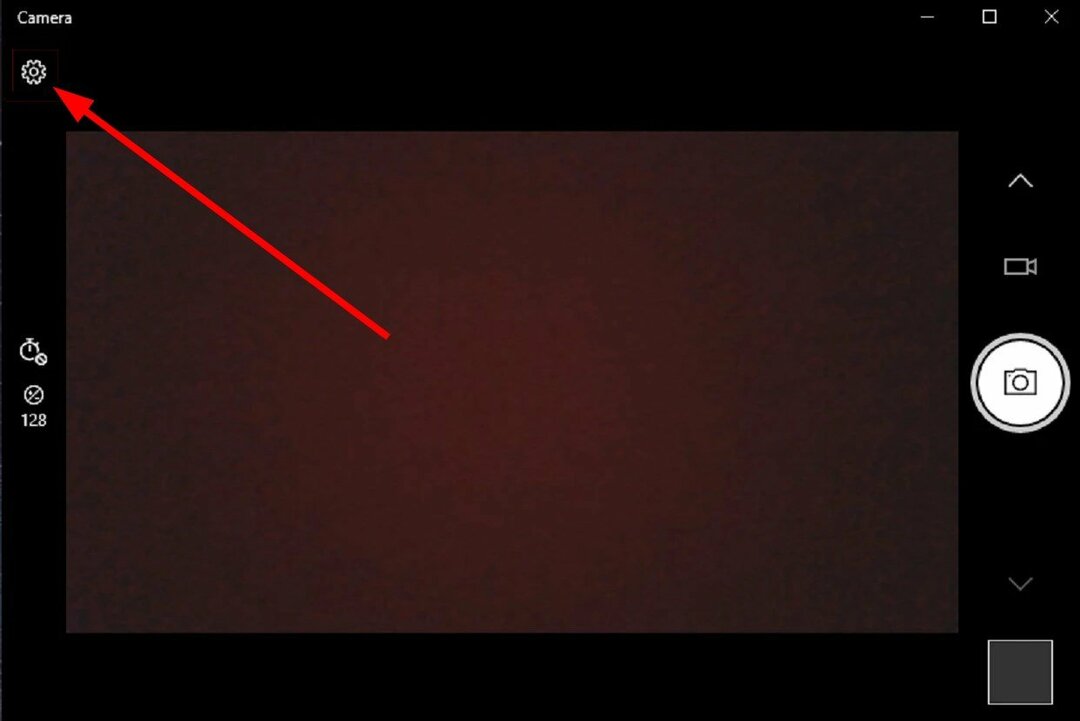
- Pomaknite se prema dolje i odaberite Onemogućeno za Smanjenje treperenja padajući izbornik.
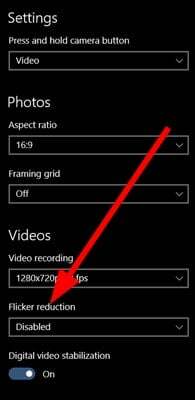
- Također možete pokušati izmjenjivati između dostupnih 50Hz ili 60Hz opcije kako biste vidjeli što pomaže smanjiti titranje.
Ovo će raditi samo s ugrađenom web kamerom koja dolazi s vašim prijenosnim računalom. Vaša vanjska web kamera imat će poseban program koji sadrži sličnu značajku.
4. Onemogući način rada za uštedu baterije
- Otvori postavke izbornik pritiskom na Pobijediti + ja ključevi.
- Izaberi Baterija.
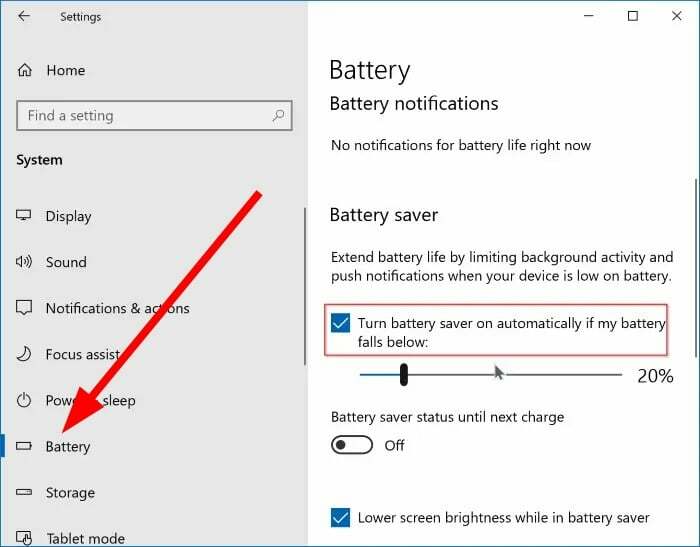
- Poništite odabir Automatski uključi štednju baterije ako mi baterija padne ispod opcija.

Ako na prijenosnom računalu koristite način rada za uštedu baterije, to također može uzrokovati treperenje web kamere. Budući da ovaj način rada može smanjiti količinu energije koju koriste određene značajke, uzrokujući probleme s treperenjem web kamere u sustavu Windows 10.
Onemogućite značajku slijedeći gornje korake i provjerite rješava li to problem.
To je to od nas u ovom vodiču. Imamo vodič koji će vam pomoći u vašoj nedoumici ako tražite najbolja web kamera s mikrofonom za vaše računalo.
Također, nekoliko je korisnika prijavilo da na svojim računalima, njihov web kamera nije navedena u Upravitelju uređaja. Za pomoć se možete obratiti našem namjenskom vodiču.
Osim problema s titranjem, korisnici se također susreću problemi s crnim zaslonom web kamere u kojoj slika nije prikazana. To se lako može popraviti slijedeći rješenja navedena u našem vodiču.
Slobodno nam javite u komentarima ispod koje vam je jedno od gore navedenih rješenja pomoglo riješiti problem treperenja web kamere u sustavu Windows 10.
Još uvijek imate problema? Popravite ih ovim alatom:
SPONZORIRANO
Ako gornji savjeti nisu riješili vaš problem, vaše računalo može imati dublje probleme sa sustavom Windows. Preporučujemo preuzimajući ovaj alat za popravak računala (ocijenjeno Sjajno na TrustPilot.com) kako biste im se jednostavno obratili. Nakon instalacije jednostavno kliknite Započni skeniranje i zatim pritisnite na Popravi sve.

![7 najboljih softvera za nadzor web kamere [Vodič za 2020]](/f/23afe8c8a3c5ffbf22e2fbcb0b466859.jpg?width=300&height=460)
